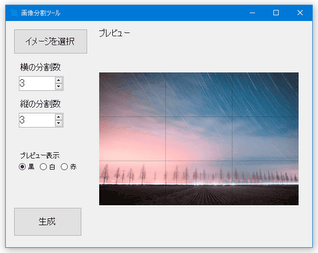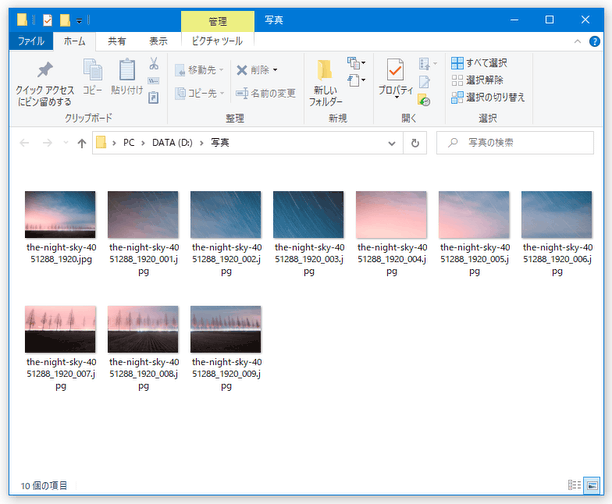超シンプルで使いやすい画像分割ツール!「画像分割ツール」。
画像分割ツール
超シンプルで使いやすい画像分割ツール。
指定した画像ファイルを、縦方向&横方向 に、指定した分割数で裁断することができます。
画像がどのような区画で分割されるのかを、リアルタイムにプレビュー表示する機能が付いています。
「画像分割ツール」は、その名の通りシンプルな画像分割ツールです。
指定した画像ファイルを、縦横に指定した数ずつ分割することができる画像カッティングツールで、面倒な設定や操作不要で超簡単に使えるところが最大の特徴。
操作は、画像を読み込んで
- 横の分割数
- 縦の分割数
また、画像がどのような区画で分割されるのかをリアルタイムにプレビュー表示することもできるため、実際の分割画像をイメージしながら操作を行うことが可能となっています。
大きな画像を細かく分割したい時や、スプライトシートなどを個別に分割したい時... などに便利。
使い方は以下のとおりです。
- 「PictureSplitTool.exe」を実行します。
- メイン画面が表示されます。
まず、画面左上にある「イメージを選択」ボタンをクリックし、分割したい画像ファイルを選択します。
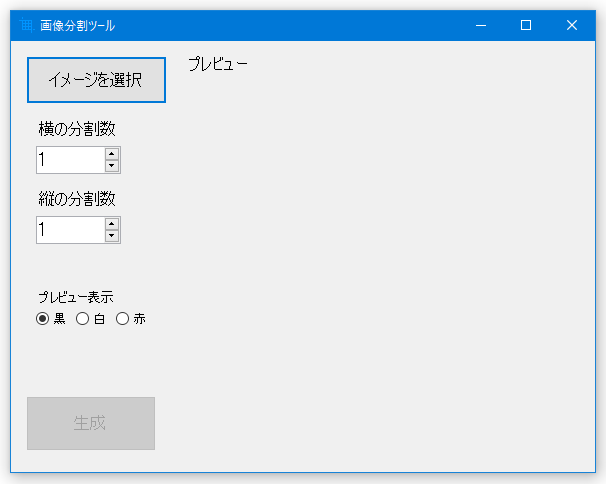
- 選択した画像ファイルが、プレビュー表示されます。
これを見ながら、
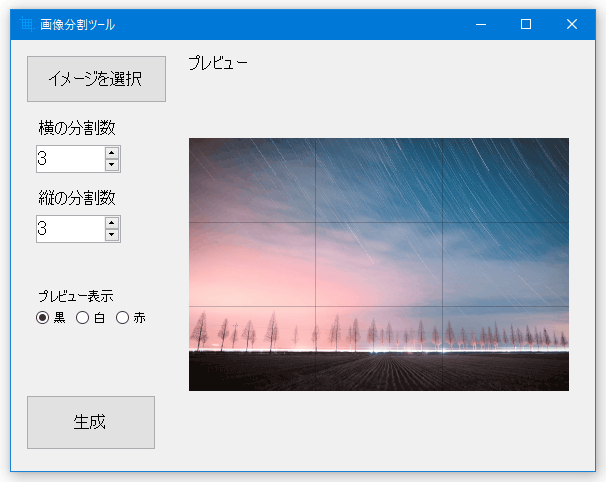
- 横の分割数
- 縦の分割数
この時、「プレビュー表示」欄にあるチェックボックスを使うことで、プレビュー画面上に表示される分割線の色を変更することもできたりします。分割線を白にした例
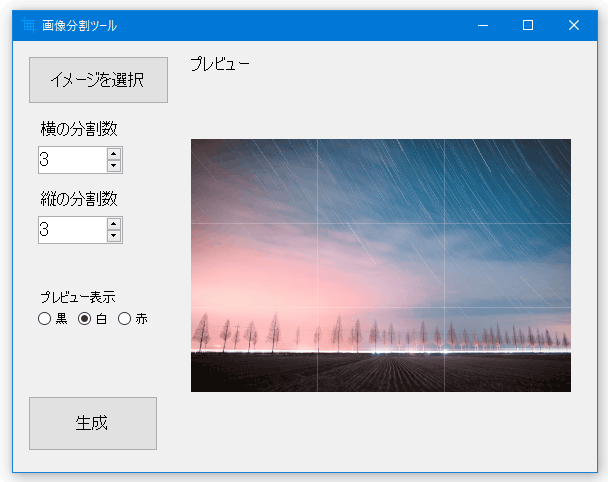 分割線を赤にした例
分割線を赤にした例
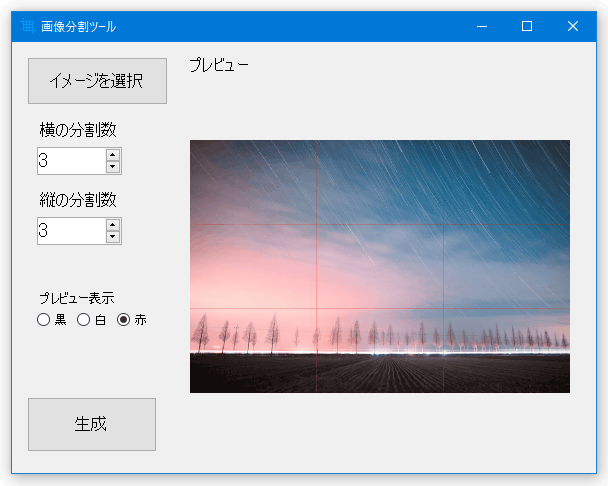
- 分割数を指定したら、画面左下にある「生成」ボタンをクリックします。
- 画像の分割処理が開始されるので、しばらく待ちます。
- 少し待ち、「保存が完了しました!」というダイアログが表示されたら処理完了です。
元の画像と同じフォルダ内に、分割された画像ファイルが出力されています。
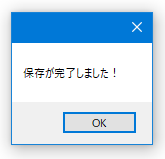
(「元のファイル名_連番」という名前で出力される)
| Split Photos TOPへ |
おすすめフリーソフト
スポンサードリンク